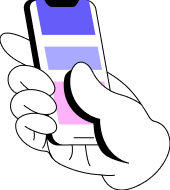Лицензия Unity
Откройте приложение Unity Hub. Как его установить, рассказали здесь .
Нажмите «Create account».
Заполните форму, которая открылась в браузере.
В «Email» укажите действующую почту.
В поле «Password» укажите пароль. Он должен быть на английском языке, содержать одну заглавную букву, одну цифру и один специальный символ.
В поле «Username» укажите ник на английском языке.
В поле «Full Name» укажите имя и фамилию на английском языке.
Поставьте галочки около всех пунктов.
Нажмите «Create a Unity ID» или «Создайте Unity ID».
Откройте электронную почту. Во входящих сообщениях найдите письмо от Unity Technologies.
Откройте письмо и кликните по ссылке «Link to confirm email».
Поставьте галочку и нажмите «проверять», чтобы доказать, что вы не робот.
Откройте Unity Hub и нажмите «Sign in».
Введите email и пароль, указанные при регистрации, и нажмите «Войти».
В открывшемся окне Unity Hub нажмите «Got it».
В Unity Hub нажмите на шестерёнку.
Выберите вкладку «Licenses».
Нажмите «Add».
Выберите «Get a free personal license».
Нажмите «Agree and get personal edition license».
Во вкладке «Licenses» появится добавленная лицензия.
В приложении Unity Hub нажмите «Installs».
Нажмите «Install Editor».
Выберите версию, около которой написано «Recommended version», и нажмите «Install».
В открывшемся окне поставьте галочку «Documentation» и нажмите «Install».
Дождитесь окончания установки и закройте окно приложения.